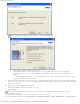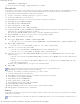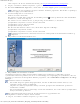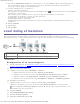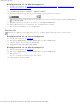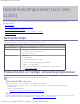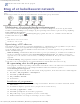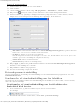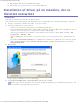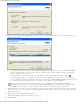Users Guide
Sådan kommer du i gang
file:///C|/E-Doc_Biz_Client/Printers/1130n/dk/UG_DK/getting_started.htm[11/29/2011 3:29:38 PM]
Linux-computer i UI-baseret administrationsværktøj. (Se Brug af Unified Linux Driver Configurator.)
1. Sørg for, at maskinen er tilsluttet computeren, og at den er tændt.
2. Når vinduet Administrator Login åbnes, skal du skrive root i feltet Login og skrive systemadgangskoden.
Du skal logge på som superbruger (root) for at installere maskinens programmer. Hvis du ikke er superbruger,
skal du spørge systemadministratoren.
3. Sæt den medfølgende cd i cd-/dvd-drevet.
Software-cd’en kører automatisk.
Hvis software-cd’en ikke kører automatisk, skal du klikke på ikonet
nederst på skrivebordet. Når skærmbilledet
Terminal vises, skal du skrive følgende:
Hvis software-cd’en er sekundær master, og den placering, der skal tilsluttes, er /mnt/cdrom,
[root@localhost root]#mount -t iso9660 /dev/hdc /mnt/cdrom
[root@localhost root]#cd /mnt/cdrom/Linux
[root@localhost Linux]#./install.sh
Hvis du fortsat ikke kan køre software-cd'en, skal du skrive følgende i rækkefølge:
[root@localhost root]#umount /dev/hdc
[root@localhost root]#mount -t iso9660 /dev/hdc /mnt/cdrom
Installationsprogrammet køres automatisk, hvis du har en softwarepakke til automatisk kørsel installeret og
konfigureret.
4. Klik på Next, når velkomstskærmbilledet vises.
5. Klik på Finish, når installationen er fuldført.
Installationsprogrammet har tilføjet skrivebordsikonet Unified Driver Configurator og Unified Driver group til
systemmenuen. Hvis du får problemer, kan du se i den skærmhjælp, der er tilgængelig via systemmenuen, eller som
kan kaldes på anden måde fra driverpakkens Windows-programmer, f.eks. Unified Driver Configurator eller Image
Manager.
Installation af driveren i teksttilstand:
Hvis du ikke bruger den grafiske brugergrænseflade, eller hvis du ikke kunne installere driveren, er det
nødvendigt at bruge driveren i teksttilstand.
Følg trin 1 til 3, indtast [root@localhost Linux]#./install.sh, og følg derefter instruktionerne på skærmen.
Installationen er fuldført.
Hvis du vil afinstallere driveren, skal du følge ovenstående instruktioner, men i stedet indtaste [root@localhost
Linux]#./uninstall.sh på skærmen.
Hvis printerdriveren ikke fungerer korrekt, skal du fjerne driveren og geninstallere den.
Følg trinnene nedenfor for at fjerne driveren til Linux.
1. Sørg for, at maskinen er tilsluttet computeren, og at den er tændt.